Если вам нравятся компьютерные игры, вы, вероятно, не только знаете о Steam, зато в вашей библиотеке будут десятки, если не сотни игр, которые вы накопили за годы. У Steam есть много хороших вещей, таких как возможность централизовать все игры (даже из других магазинов) в библиотеке, возможность скачать и сыграть в любую игру всего за пару кликов, а также сохранить наши данные в облаке. Однако, когда у нас много игр, его интерфейс может быть несколько хаотичным, и это может заставить нас тратить больше времени на поиск игр, чем на то, чтобы играть в то, что нас интересует.

Любопытно, что, несмотря на то, что он является основной платформой для игр в цифровом формате на ПК, с миллионами активных пользователей в день и раз за разом бьет рекорды по одновременным игрокам, как мало изменился клиент Valve с момента его создания.
Однако, даже если это не видно невооруженным глазом, Steam скрывает некоторые очень интересные функции и функции, которые помогают нам лучше организовать нашу игровую библиотеку. Мы собираемся увидеть три лучших трюка, которые должен знать каждый геймер на ПК.
Показывать только установленные игры
По умолчанию, когда мы заходим в клиент Steam, появляется вся наша библиотека игр со всеми теми, которые мы установили, и теми, которые мы не установили. Если список игр очень велик, легко потерять много времени, пока мы не найдем игру, в которую собираемся играть. К счастью, у этого есть простое решение.
Чуть выше списка игр, рядом с поисковой системой, мы можем найти кнопку, которая позволит нам отфильтровать список названий в библиотеке, чтобы показывать только те игры, которые мы установили .
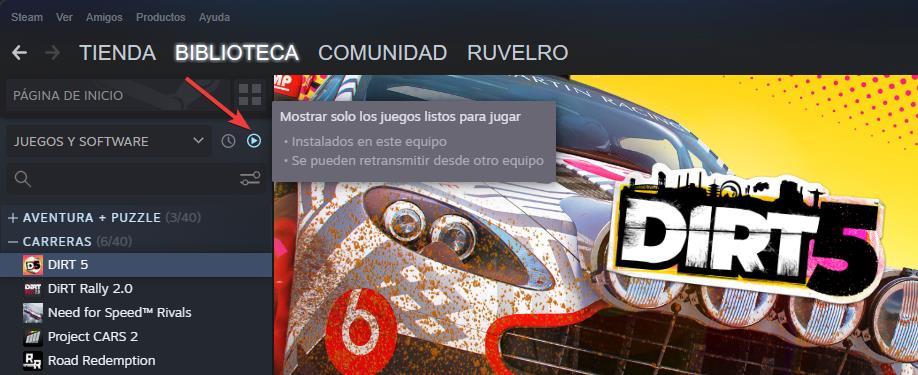
Нажав на эту кнопку, мы видим, что все игры выделены серым цветом, то есть те, которые у нас не установлены, автоматически скрываются, чтобы показать только игры, установленные на ПК и готовые к игре. Таким образом, мы всегда можем иметь наши игры под рукой.
Создание категорий для игр Steam
Еще один способ отсортировать библиотеку игр — создавать категории . Вместо того, чтобы отображать список со всеми перемешанными играми, мы можем создавать свои собственные категории, в которых мы можем сортировать игры, чтобы быстрее их находить. Например, мы можем создавать категории по названиям, по темам и даже создавать динамические категории, которые автоматически группируют все игры на основе определенного «тега».
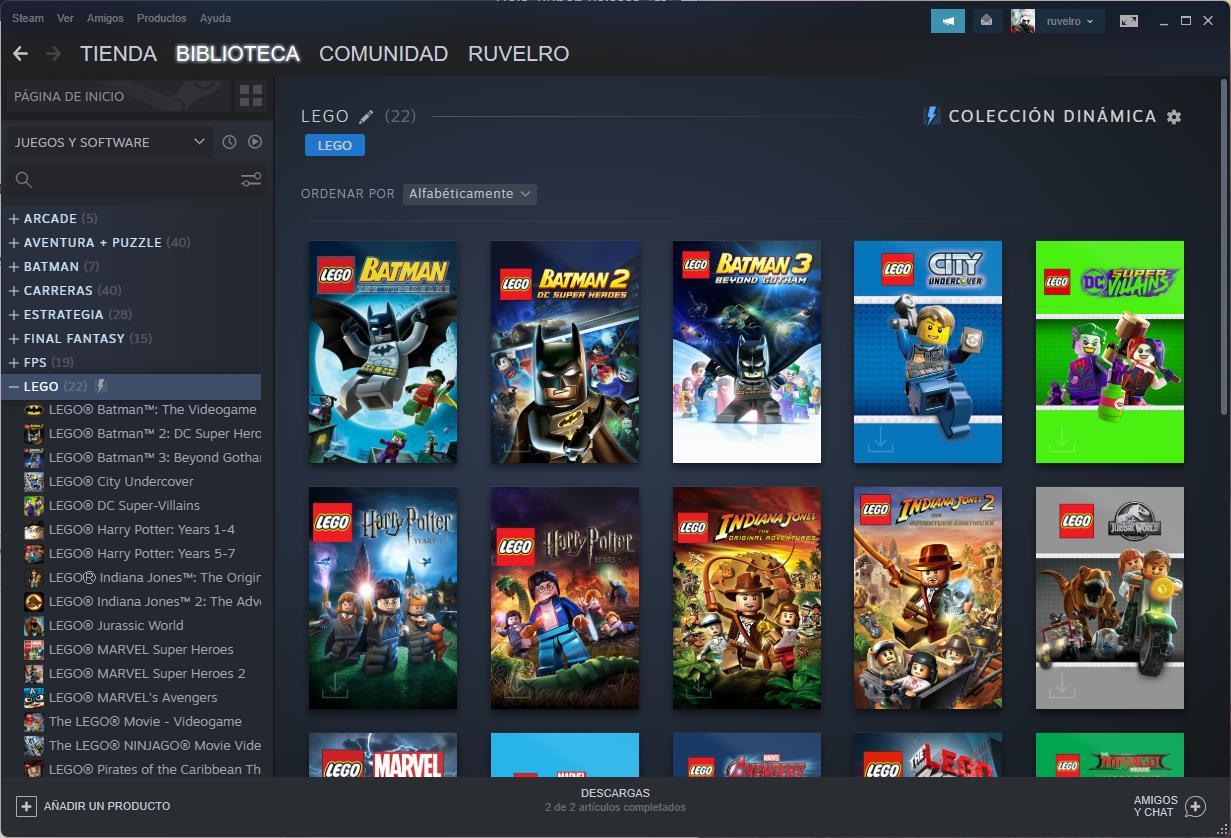
Помимо создания категорий для заказа игр, у нас могут быть категории или списки с играми, в которые мы хотим сыграть в ближайшее время, или список с играми, в которые мы уже играли. Хотя для последнего лучше перейти к третьему приему.
скрыть игры
Еще один способ организовать нашу библиотеку — скрыть игры, в которые мы уже играли, или те, в которые мы не собираемся играть по какой-либо причине. Хотя мы можем сгруппировать эти игры в специальную категорию, мы также сможем скрыть их, щелкнув по ним правой кнопкой мыши.
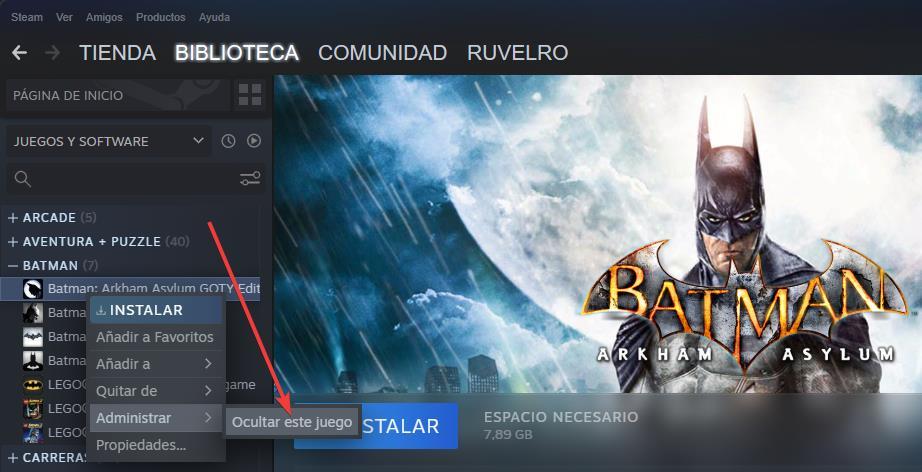
Таким образом, игры исчезают из списка названий, чтобы сделать его более организованным. Но не будем переживать, в любой момент мы можем посмотреть список скрытых игр, мы их не исчерпаем.